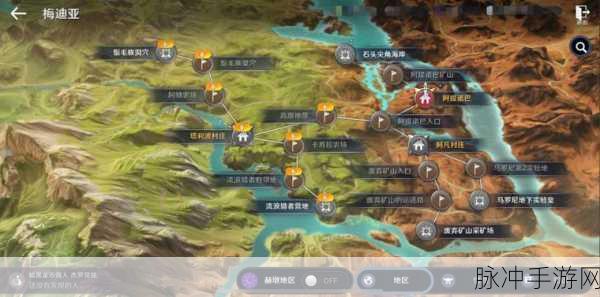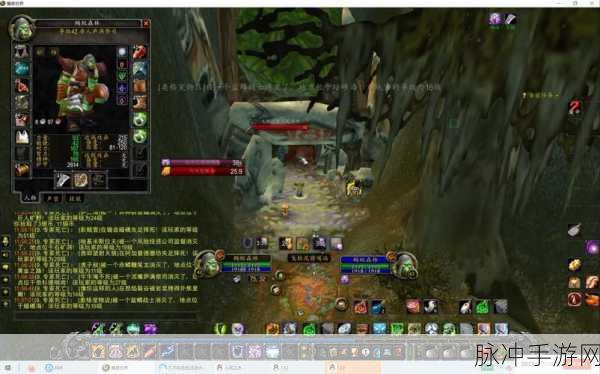对于热爱《地下城与勇士》(DNF)的玩家们来说,游戏文件夹占用的磁盘空间往往是一个需要关注的问题,特别是当游戏安装在C盘时,随着游戏更新和补丁的增加,C盘空间可能会逐渐紧张,如何将DNF文件夹从C盘移动到其他磁盘呢?本文将详细介绍几种方法,帮助玩家们轻松完成迁移。
方法一:卸载并重新安装到目标磁盘

这是最直接也最常见的方法,需要确认DNF游戏的安装路径确实在C盘,按照以下步骤操作:
1、打开控制面板:在开始菜单中找到并打开“控制面板”。

2、进入程序管理:在控制面板中,找到“程序”或“程序和功能”选项,并点击进入。
3、卸载DNF:在程序列表中找到DNF游戏的安装程序,并右键点击选中“卸载”,确保在弹出窗口中选择卸载全部文件和组件。
4、创建新文件夹:在目标磁盘(如D盘)上新建一个文件夹,用于存放DNF游戏文件。
5、复制文件:如果希望保留原有的游戏数据和设置,可以在卸载前将DNF文件夹复制到新创建的文件夹中,但请注意,这种方法可能无法完全保留所有注册表项和关联文件,因此更稳妥的方式是直接卸载后重新安装。
6、重新安装DNF:下载DNF的安装程序,并在安装过程中选择新创建的文件夹作为安装路径。
方法二:使用Windows自带的移动功能(适用于UWP应用)
如果DNF是通过微软应用商店下载的UWP应用,那么可以使用Windows自带的移动功能来迁移,但需要注意的是,DNF通常是通过官方渠道下载的桌面应用,因此这种方法可能并不适用,不过,对于其他UWP应用,可以按照以下步骤操作:
1、打开设置:按Win+I打开Windows设置。
2、进入应用管理:选择“应用”->“应用和功能”。
3、选择并移动应用:在应用列表中找到目标应用,点击“移动”,然后选择目标磁盘进行存储。
方法三:使用第三方迁移工具
对于不想手动操作或担心数据丢失的玩家来说,使用第三方迁移工具是一个不错的选择,例如易我电脑迁移(EaseUS Todo PCTrans Pro)等软件,它们能够智能地迁移文件、数据、应用程序和用户帐户,使用这类工具时,只需按照以下步骤操作:
1、下载并安装工具:从官方网站下载并安装易我电脑迁移软件。
2、选择迁移类型:打开软件后,选择“应用搬家”功能。
3、勾选要迁移的应用:在左侧分区列表中找到并勾选DNF游戏或其他想要迁移的应用。
4、选择目标磁盘:确定软件迁移到的分区位置,即目标磁盘。
5、开始迁移:点击“开始”按钮,等待迁移完成。
方法四:手动转移文件并创建符号链接(高级用户)
对于熟悉命令行操作的高级用户来说,可以通过手动转移文件并创建符号链接的方式来实现迁移,但请注意,这种方法操作复杂且风险较高,如果操作不当可能导致软件无法正常运行,在尝试此方法前请务必备份重要数据,具体步骤如下:
1、关闭DNF:确保DNF游戏未运行。
2、复制文件夹:将DNF的安装文件夹从C盘复制到目标磁盘(如D盘)。
3、删除原文件夹(可选):如果确定不再需要C盘上的原始文件夹,可以将其删除以释放空间,但请注意,直接删除可能导致软件无法找到必要的文件而无法运行,更稳妥的方式是先保留原文件夹,待确认新位置上的软件可以正常运行后再删除。
4、创建符号链接:打开命令提示符(以管理员身份运行),并输入以下命令来创建符号链接:
mklink /D "C:\原文件路径" "D:\目标文件路径"
如果原文件路径是C:\Program Files\DNF,目标文件路径是D:\Games\DNF,则命令应为:
mklink /D "C:\Program Files\DNF" "D:\Games\DNF"
完成操作后,系统会将访问C盘原文件路径的请求重定向到D盘的目标文件路径。
最新动态
1、DNF新版本更新:DNF迎来了全新版本更新,带来了更多精彩的游戏内容和优化,玩家们可以在新版本中体验更加流畅的游戏操作和更加丰富的游戏玩法。
2、DNF跨区合并:为了提升游戏体验和玩家互动性,DNF官方计划进行跨区合并,合并后,不同区的玩家将能够在同一个服务器中相遇并共同战斗。
3、DNF夏日活动预告:随着夏日的到来,DNF也将推出一系列夏日活动,玩家们可以通过参与活动获得丰厚的奖励和限定时装。
DNF文件夹迁移的特别之处
将DNF文件夹从C盘移动到其他磁盘不仅可以释放C盘空间,提升系统性能,还可以为玩家们提供更加灵活的游戏存储方案,特别是在游戏更新频繁、补丁众多的情况下,迁移文件夹可以避免因C盘空间不足而导致的游戏运行问题,通过合理的磁盘规划和管理,玩家们还可以更好地保护自己的游戏数据和设置,确保游戏的稳定性和安全性。
希望以上内容能够帮助到广大DNF玩家们轻松完成文件夹迁移操作,享受更加愉快的游戏体验!